Gmailはメルマガなどの登録が増えると、紛れたメールを見つけ出すのも一苦労。
キーワードで検索をかけたり、昔の履歴を探すのは面倒ですよね!
今回はGmailの整理が簡単にできる、専用フォルダの作成とメールの振り分け方法を解説します。
Gmailの専用フォルダを作成
専用フォルダを作成すると、メールを指定した通りに振り分けることができます。あまり細かすぎるのはおすすめしませんが、ある程度分類しておくと効率良いです。
①Gmailの受信トレイを開き、振り分けたいメールを選択。
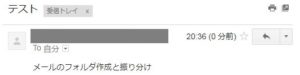
②右上にある▼をクリックし、メールの自動振り分け設定を選択。
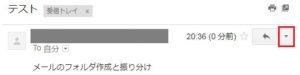
③振り分けの設定をしたいアドレスかを確認し、この検索条件でフィルタ作成をクリック。最初はアドレスになっていますが、件名などでも設定はできます。
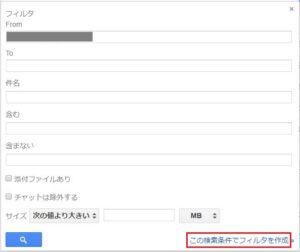
④ラベルを付けるにチェックを入れ、ラベルを選択から新しいラベルをクリック。
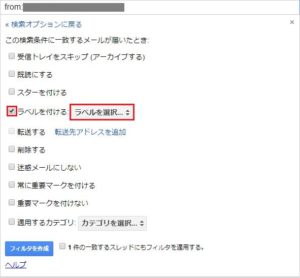
⑤指定したい名称を入力し、作成をクリック。
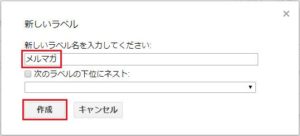
⑥作成した項目を更に分類する場合は、再度指定したい名称を入力。次のラベルの下位にネストにチェックを入れ、⑤で設定したラベルを選択し作成をクリック。
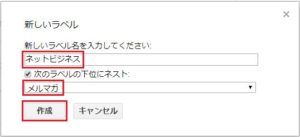
⑦受信トレイをスキップ (メールが専用フォルダに直接入る) と1件の一致するスレッドにもフィルタを適用する (設定に該当した過去のメールも含める) にチェックを入れ、フィルタを作成をクリック。

⑧画面左側に専用フォルダが出来上がりました。
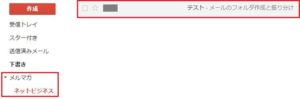
このようにフォルダ分けしておくと、期限がある重要なメールも見落としにくいですね!
この設定は受信メールが増えると後回しにしがちなので、最初のうちからまとめておくことをおすすめします(^^)


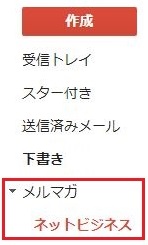



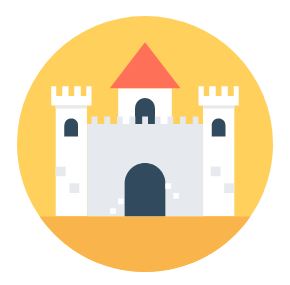
コメントを残す